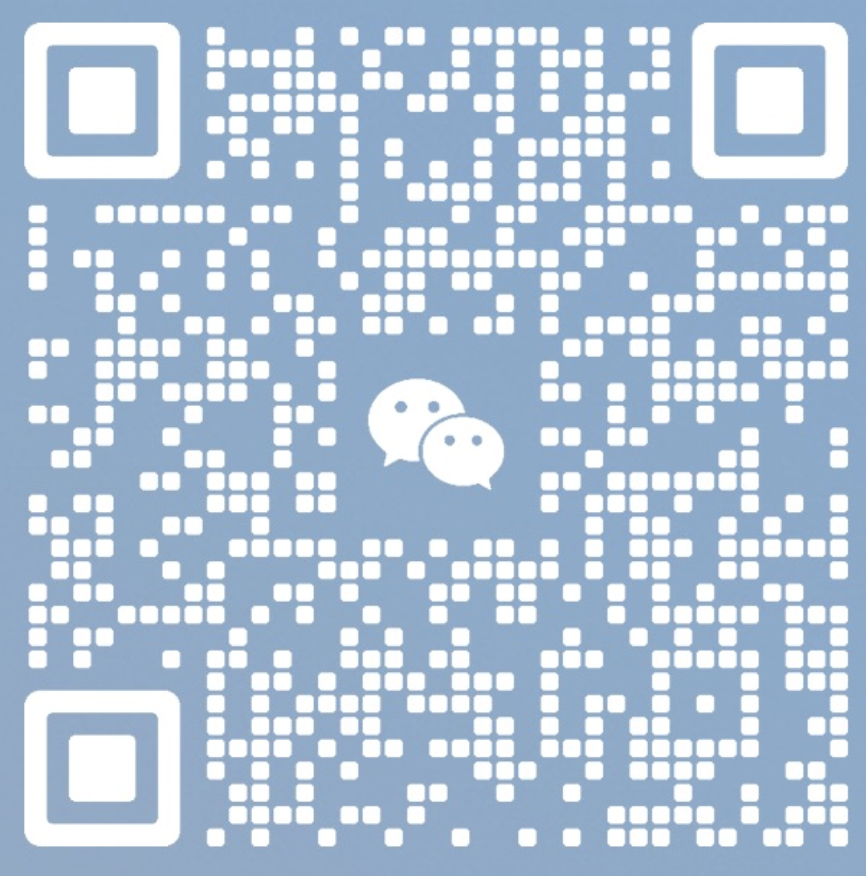介绍
在WordPress中,主题是用来控制网站外观和功能的模板。有时候,我们需要在主题中隐藏一些文章,这可能是因为这些文章已经过时或者不再需要展示。本文将介绍如何在WordPress主题中隐藏文章。
方法一:使用插件
有许多WordPress插件可以帮助我们隐藏文章。其中最受欢迎的插件是WP Hide Post。这个插件可以让我们隐藏指定的文章、页面或者自定义文章类型。
我们需要在WordPress后台中安装并激活WP Hide Post插件。然后,在文章编辑页面中,我们可以看到一个新的选项框,名为“Hide Post”。勾选这个选项框,即可将文章隐藏起来。
WP Hide Post还提供了一些其他的选项,如隐藏文章的标题、摘要、特色图片等。这些选项可以帮助我们更好地控制隐藏文章的外观。
方法二:使用代码
除了使用插件外,我们还可以通过添加一些代码来隐藏文章。这个方法需要一些编程知识,但是可以更加灵活地控制隐藏文章的方式。
我们需要在主题的functions.php文件中添加以下代码:
function hide_posts($query) {
global $pagenow;
if (is_admin() && $pagenow=='edit.php' && isset($_GET['post_type']) && $_GET['post_type']=='post') {
$query->set('post__not_in', array(1,2,3)); //将1、2、3替换为要隐藏的文章ID
}
}
add_action('pre_get_posts', 'hide_posts');
这段代码将在WordPress后台中隐藏指定的文章。我们只需要将1、2、3替换为要隐藏的文章ID即可。
需要注意的是,这段代码只会在后台中隐藏文章,而不会影响前台的展示。如果需要在前台中隐藏文章,我们需要在主题的模板文件中添加相应的代码。
方法三:使用分类或标签
除了使用插件和代码外,我们还可以通过将文章归类到特定的分类或标签中来隐藏它们。这个方法比较简单,但是可能会影响网站的SEO。
我们需要在WordPress后台中创建一个新的分类或标签。然后,在文章编辑页面中,将要隐藏的文章归类到这个分类或标签中。
接下来,在主题的模板文件中,使用以下代码来隐藏这些文章:
'hidden', //将hidden替换为要隐藏的分类或标签名称
'post_status' => 'publish',
'posts_per_page' => -1
);
$hidden_posts = new WP_Query($args);
if ($hidden_posts->have_posts()) :
while ($hidden_posts->have_posts()) :
$hidden_posts->the_post();
//在这里输出隐藏的文章
endwhile;
endif;
wp_reset_postdata();
?>
这段代码将从名为“hidden”的分类或标签中获取所有文章,并在模板文件中输出它们。需要注意的是,这个方法只会影响前台的展示,而不会在后台中隐藏文章。
方法四:使用自定义字段
我们还可以使用WordPress的自定义字段来隐藏文章。这个方法比较麻烦,但是可以更加灵活地控制隐藏文章的方式。
在文章编辑页面中,添加一个名为“hide”的自定义字段,并将其值设置为“true”。
接下来,在主题的模板文件中,使用以下代码来隐藏这些文章:
'hide',
'meta_value' => 'true',
'post_status' => 'publish',
'posts_per_page' => -1
);
$hidden_posts = new WP_Query($args);
if ($hidden_posts->have_posts()) :
while ($hidden_posts->have_posts()) :
$hidden_posts->the_post();
//在这里输出隐藏的文章
endwhile;
endif;
wp_reset_postdata();
?>
这段代码将从所有具有“hide”自定义字段且值为“true”的文章中获取,并在模板文件中输出它们。需要注意的是,这个方法只会影响前台的展示,而不会在后台中隐藏文章。
结论
以上是在WordPress主题中隐藏文章的几种方法。每种方法都有其优缺点,我们需要根据具体情况选择合适的方法。无论使用哪种方法,都需要注意隐藏文章可能会影响网站的SEO,所以需要谨慎使用。
我们凭借多年的网站建设经验,坚持以“帮助中小企业实现网络营销化”为宗旨,累计为4000多家客户提供品质建站服务,得到了客户的一致好评。如果您有网站建设、网站改版、域名注册、主机空间、手机网站建设、网站备案等方面的需求...
请立即点击咨询我们或拨打咨询热线: 18688977920,我们会详细为你一一解答你心中的疑难。项目经理在线
请立即点击咨询我们或拨打咨询热线: 18688977920,我们会详细为你一一解答你心中的疑难。项目经理在线


 客服1
客服1